
인터넷 팩스 모아샷으로 두 번이나 보냈음에도 불구하고 잘 안 보인다고 해서 결국 그냥 어플 다운받았다.
앱스토어에서 '팩스'를 검색하면 이게 나올 거다.
모바일팩스 i 설치부터 하고

일단 얘는 SK에서 만든 건가 본데, 통신사 상관없이 팩스를 보낼 수 있다.
왜냐면 나는 LG U+ 알뜰폰을 쓰고 있는데 잘 사용했으니까.
실행을 하고



전체 동의 체크해 주고

번호 입력하고 신규 가입에 체크한 뒤 넘어가기

이게 이제 내 팩스 번호다. 맨 뒷자리는 내 휴대폰 번호 뒷자리 ㅇㅇ

왜 또 인증을 해야 하는지 원..

이렇게 모바일 팩스에 가입 완.

이제 팩스 보낼 차례다.
① 상대방의 팩스 번호 입력
② 팩스 형태 선택
④ 사진/문서 첨부하기

그럼 이렇게 나올 건데, 카메라로 바로 사진을 찍어도 되고 앨범에서 가져와도 되고 마음대로~

첨부된 파일 확인하고 팩스 발송 누르면 끝~!

⚠️주의사항 ⚠️
와이파이를 끄고 데이터를 켠 상태에서 보내야 한다.
제목에 무료?라고 쓴 이유는 1페이지 당 1건의 MMS(멀티미디어 메시지)로 팩스를 보내게 되는 것이라
무료라고 하기엔 조금 애매한 느낌이라 그랬다. ㅋㅋ 무제한인 사람한텐 무료겠지만.
각자 사용하는 요금제에 따라 다름! 근데 뭐.. 평소에 문자 많이 안 쓰잖아요? 아님 말고 ㅋ
아무튼 이렇게 아이폰으로도 팩스 보낼 수 있어서 정말 다행이었습니다.
발송한 곳에 전화로 확인해 보니 이번엔 잘 들어왔다고 하네요. 진작에 이렇게 할걸.
저처럼 세 번째에 성공하지 말고 그냥 처음부터 모바일 팩스 i 사용하셔요.
그럼 이만~!
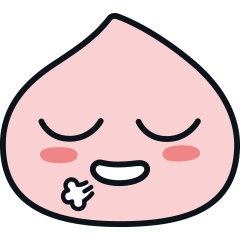
'생활정보' 카테고리의 다른 글
| pc 카톡 모두 읽음 처리 (0) | 2023.02.13 |
|---|---|
| 포토샵 이미지 분할 영역 나누기 (0) | 2023.02.08 |
| 개인 인감 증명서 인터넷 발급 못해요! (1) | 2023.01.23 |
| 스튜디오 원(Studio One) 설치를 해보자 (0) | 2022.11.15 |
| 귀하는 실업인정을 인터넷으로 신청하실 수 없습니다. (0) | 2022.10.13 |



